CAD怎么绘制三维立体的空心管道模型?
时间:2017-12-05 10:22:21 魔新豆网
CAD中国想要画一个空心的管道,该怎么画呢?下面我们就来看看cad建模空心管道的教程。
1、打开CAD,新建一个空白文件,这里说明一下,我们因为要画三维,所以最好还是将工作界面从经典改为三维建模,见下面两幅图
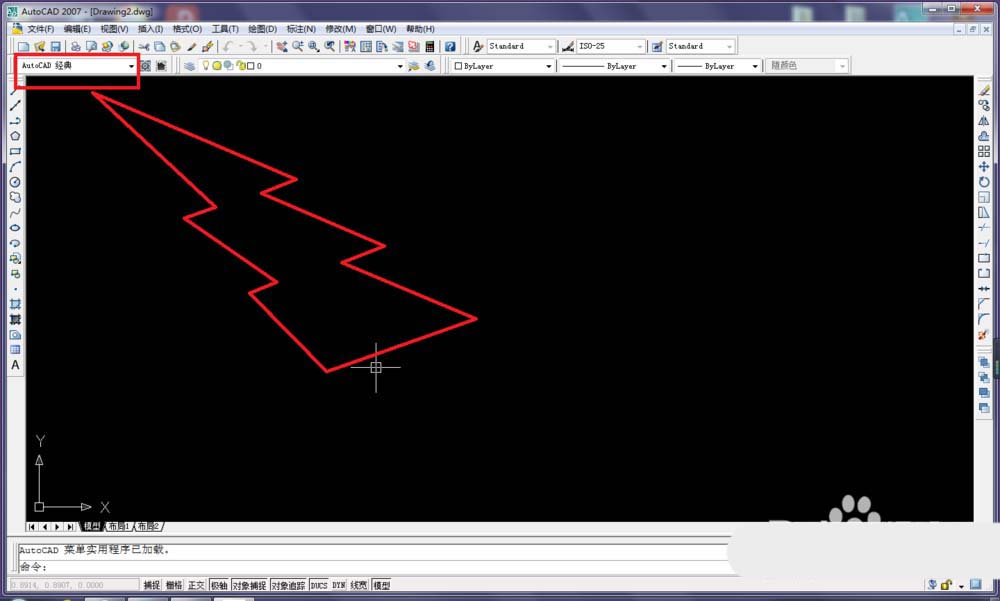
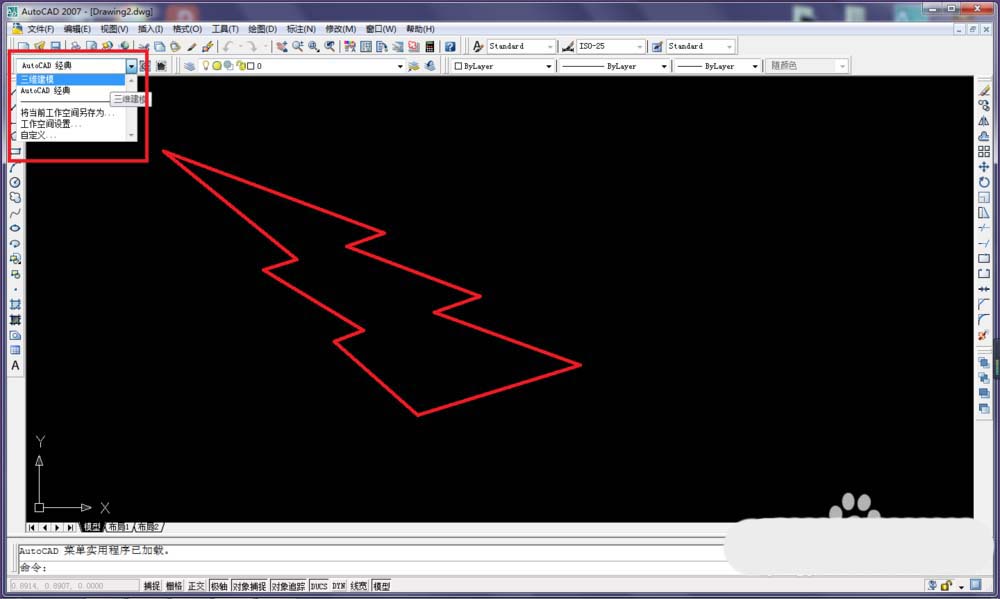
2、CAD进入”三维建模“模式之后,一定要关注多出来的这些工具栏,三维建模工具栏。将鼠标一一放到那些图标上,它会弹出说明,告诉你哪个功能是干啥的。
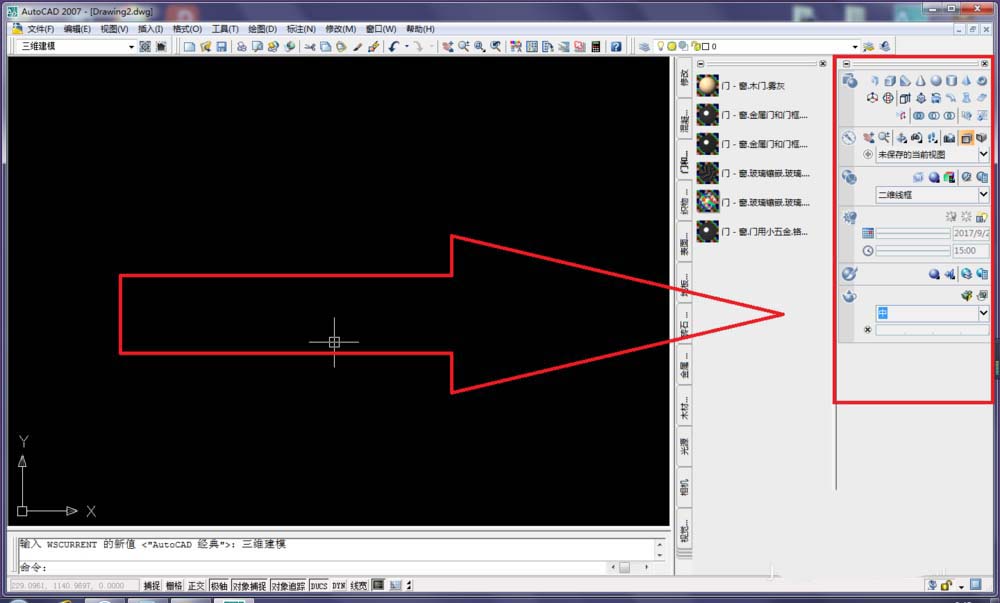
3、CAD墨水设定之后,将视口改三维视口。执行【视图】-【三维视口】-【西南等轴侧】,下面第二幅图就是更改完毕的视口
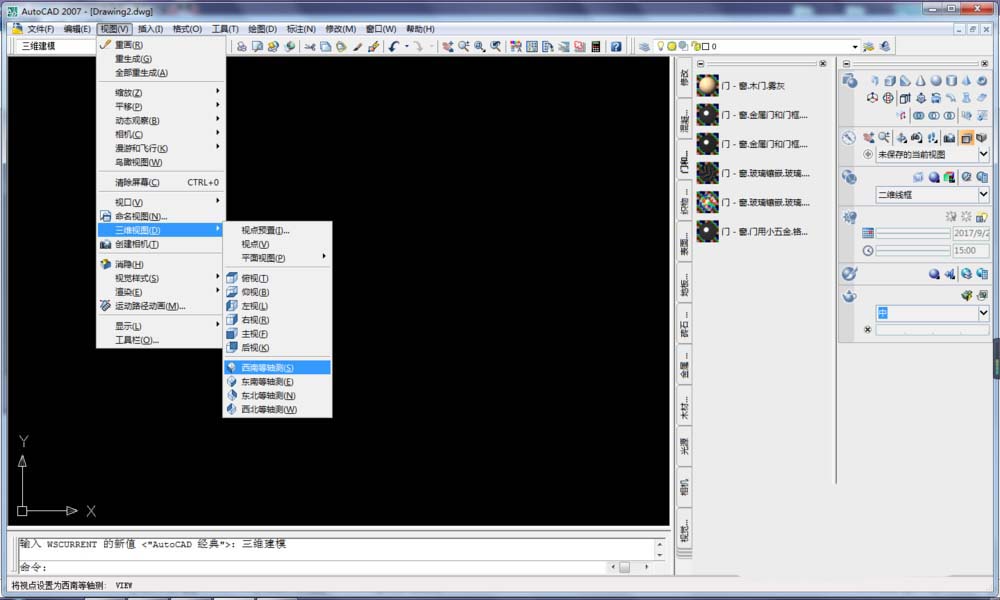

4、现在可以开始作图了,因为是空心管,所以要先画好一个同心圆,这个不用同心圆功能,因为这两个圆只是要求同心,而没有要求其他关联。

1)激活拉伸命令
2)选择要拉伸的外圆,回车
3)指定拉伸高度100,回车
4)激活拉伸命令
5)选择要拉伸的内圆,回车
6)指定拉伸高度100,回车
到这里其实只是画了两个圆柱体。


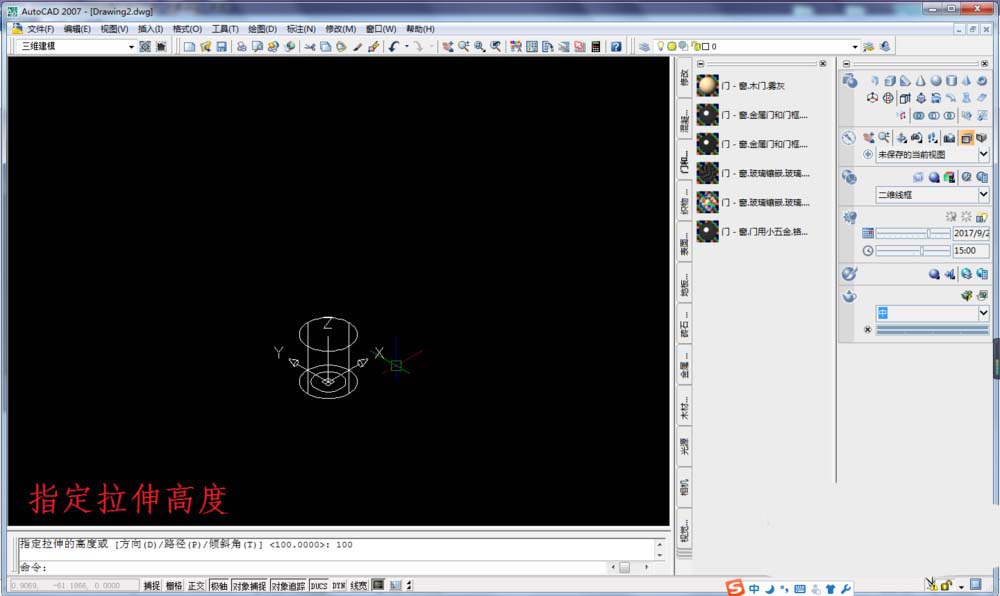
上一页12 下一页 阅读全文
本文标签:
